Unity3D之调整画质(贴图)质量
- 格式:docx
- 大小:65.43 KB
- 文档页数:4
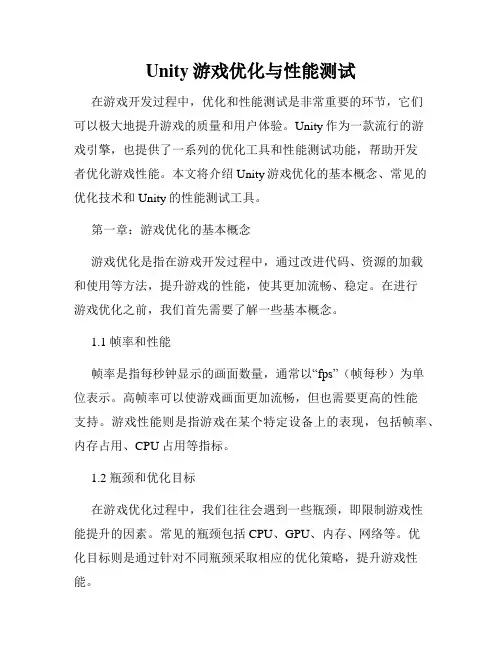
Unity游戏优化与性能测试在游戏开发过程中,优化和性能测试是非常重要的环节,它们可以极大地提升游戏的质量和用户体验。
Unity作为一款流行的游戏引擎,也提供了一系列的优化工具和性能测试功能,帮助开发者优化游戏性能。
本文将介绍Unity游戏优化的基本概念、常见的优化技术和Unity的性能测试工具。
第一章:游戏优化的基本概念游戏优化是指在游戏开发过程中,通过改进代码、资源的加载和使用等方法,提升游戏的性能,使其更加流畅、稳定。
在进行游戏优化之前,我们首先需要了解一些基本概念。
1.1 帧率和性能帧率是指每秒钟显示的画面数量,通常以“fps”(帧每秒)为单位表示。
高帧率可以使游戏画面更加流畅,但也需要更高的性能支持。
游戏性能则是指游戏在某个特定设备上的表现,包括帧率、内存占用、CPU占用等指标。
1.2 瓶颈和优化目标在游戏优化过程中,我们往往会遇到一些瓶颈,即限制游戏性能提升的因素。
常见的瓶颈包括CPU、GPU、内存、网络等。
优化目标则是通过针对不同瓶颈采取相应的优化策略,提升游戏性能。
第二章:常见的游戏优化技术2.1 资源的压缩与合并资源的压缩可以减小游戏安装包的体积,加快加载速度。
Unity 提供了多种资源压缩格式,可以根据不同平台和设备选择合适的格式。
资源的合并可以减少批次绘制的次数,优化GPU性能。
2.2 代码的优化代码优化是游戏优化的重要一环,它包括但不限于以下几个方面:避免使用过多的循环和条件判断、合理使用对象池、避免频繁的内存分配和释放等。
此外,Unity还提供了Profiler工具,可以帮助开发者找到代码中的性能瓶颈,进行有针对性的优化。
2.3 光照和阴影的优化光照和阴影是游戏画面中常见的效果,但也是消耗性能的主要因素。
在使用光照和阴影时,可以考虑使用动态光照和实时阴影,避免使用过多的静态光照和预计算阴影。
此外,可以合理设置光照的分辨率和影子的精度,以平衡画面效果和性能。
第三章:Unity的性能测试工具3.1 ProfilerProfiler是Unity内置的性能测试工具,可以帮助开发者分析整个游戏的性能情况。
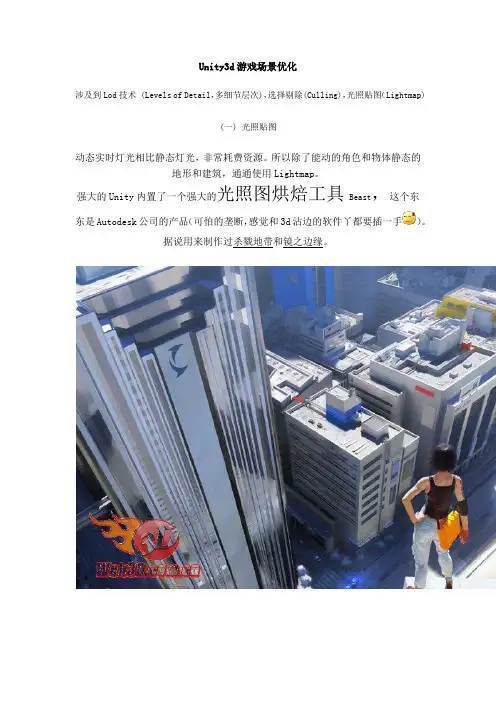
Unity3d游戏场景优化涉及到Lod技术 (Levels of Detail,多细节层次),选择剔除(Culling),光照贴图(Lightmap)(一) 光照贴图动态实时灯光相比静态灯光,非常耗费资源。
所以除了能动的角色和物体静态的地形和建筑,通通使用Lightmap。
强大的Unity内置了一个强大的光照图烘焙工具Beast,这个东东是Autodesk公司的产品(可怕的垄断,感觉和3d沾边的软件丫都要插一手)。
据说用来制作过杀戮地带和镜之边缘。
镜之边缘建筑场景漂亮干净的光影,Lightmap的效果。
在Unity中制作Lightmap很方便,调节几个参数后直接烘焙即可。
支持GI,Skylight,效果一流!!!当然你需要一台好点的机器,不然漫长的烘焙过程你就有的等了。
内置的光照图烘焙工具BeastP场景准备和光照图烘焙点选Window --> Lightmapping 打开光照图烘焙面板:1.确认所有将要被用来烘焙光照贴图的网格体 UVs正确无误. 最简单的办法是在meshimport settings中选择 Generate Lightmap UVs选项(由Beast自动分uv)2.在Object面板中将所有网格体或地形标注为 static –这将告诉 Unity, 这些物体将不会被移动和改变并且可以被赋予光照贴图。
3.为了控制光照贴图的精度, 进入Bake 面板并调整Resolution 的值. (为了更好的了解你的lightmap texels使用情况, 在Scene 视窗中找到Lightmap Display 小窗口并且选择ShowResolution).1. 点击 Bake 按钮。
2. Unity Editor's 会出现一个进度条,位置处于右下角.3. 当烘焙结束, Lightmap Editor窗口会显示已经烘焙好的光照图.Scene 和 game 视图会同时自动更新–现在你的场景已经有了光照图的效果! Unity Lightmap的设置还有更详细和更高端的内容,请参考自带的文档!(二) LODLOD(Level-of-detail)是最常用的游戏优化技术。

一、理解UV贴图UVs是驻留在多边形网格顶点上的两维纹理坐标点,它们定义了一个两维纹理坐标系统,称为UV纹理空间,这个空间用U和V两个字母定义坐标轴。
用于确定如何将一个纹理图像放置在三维的模型表面。
本质上,UVs是提供了一种模型表面与纹理图像之间的连接关系,UVs负责确定纹理图像上的一个点(像素)应该放置在模型表面的哪一个顶点上,由此可将整个纹理都铺盖到模型上。
如果没有UVs,多边形网格将不能被渲染出纹理。
通常在创建MAYA原始对象时,UVs一般都被自动创建(在创建参数面板上有一个Create UVs选项,默认是勾选的),但大部分情况下,我们还是需要重新安排UVs,因为,在编辑修改模型时,UVs不会自动更新改变位置。
重新安排UVs,一般是在模型完全做好之后,并且在指定纹理贴图之前进行。
此外,任何对模型的修改都可能会造成模型顶点与UVs的错位,从而使纹理贴图出现错误。
更多精彩请点击【狗刨学习网】二、UVs和纹理映射NURBS表面与多边形网格的贴图机制不同,NURBS表面的UV是内建的(已经自动定义出U、V),这些UV不能被编辑,移动CV将会影响纹理贴图。
而多边形的UVs并非一开始就存在,还必须明确地创建并且可以随后进一步修改编辑。
三、UV贴图为一个表面创建UVs的过程叫UV贴图(UV mapping)。
这个过程包括创建、编辑。
其结果是明确地决定图像如何在三维模型上显示,这项技术的熟练程度直接影响模型的最后表现。
四、创建UVsMaya中有很多UVs创建工具:如,自动UV工具、平面UV工具、圆柱UV工具、球形UV工具、用户自定义UV工具等。
每种创建工具都是使用一种预定的规则将UV纹理坐标投射到模型表面,自动创建纹理图像与表面的关联。
通常,对自动产生的UV还必须使用UV编辑器进一步编辑才能达到所需要的效果。
因为每次对模型的修改(如挤压,缩放,增加、删除等等)都会造成UVs错位,所以最好的工作流程是等模型完全设计好了之后,再开始创建UVs。
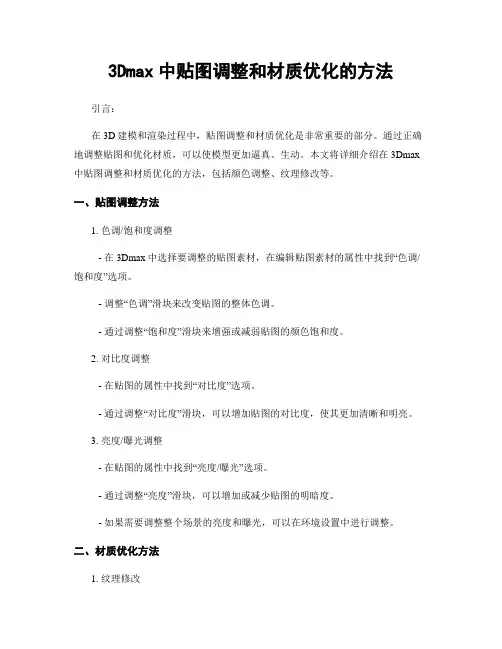
3Dmax中贴图调整和材质优化的方法引言:在3D建模和渲染过程中,贴图调整和材质优化是非常重要的部分。
通过正确地调整贴图和优化材质,可以使模型更加逼真、生动。
本文将详细介绍在3Dmax 中贴图调整和材质优化的方法,包括颜色调整、纹理修改等。
一、贴图调整方法1. 色调/饱和度调整- 在3Dmax中选择要调整的贴图素材,在编辑贴图素材的属性中找到“色调/饱和度”选项。
- 调整“色调”滑块来改变贴图的整体色调。
- 通过调整“饱和度”滑块来增强或减弱贴图的颜色饱和度。
2. 对比度调整- 在贴图的属性中找到“对比度”选项。
- 通过调整“对比度”滑块,可以增加贴图的对比度,使其更加清晰和明亮。
3. 亮度/曝光调整- 在贴图的属性中找到“亮度/曝光”选项。
- 通过调整“亮度”滑块,可以增加或减少贴图的明暗度。
- 如果需要调整整个场景的亮度和曝光,可以在环境设置中进行调整。
二、材质优化方法1. 纹理修改- 在3Dmax中选中要修改的物体,进入材质编辑器。
- 找到“贴图”的选项,并点击“浏览”按钮选择新的纹理贴图。
- 通过调整纹理贴图的参数,如旋转、平铺、偏移等,来优化材质的效果。
2. 撤销和还原- 在材质编辑器中,通过点击“撤销”按钮可以撤销最近的材质编辑操作。
- 点击“还原”按钮可以还原上一次已经撤销的材质编辑操作。
3. 渐变和过渡效果- 在材质编辑器中选择一个物体,进入材质编辑器。
- 在材质编辑器面板中,找到“渐变”或“过渡”选项。
- 通过选择合适的颜色和设置渐变或过渡的参数,可以为物体添加多样化的效果。
4. 材质层叠和混合- 在材质编辑器中,选中一个物体,在材质编辑器面板中找到“图层”选项。
- 点击“添加图层”按钮,可以添加一个新的材质图层。
- 通过调整不同图层的参数和透明度,可以实现多层材质的混合和层叠效果。
总结:在3Dmax中,通过贴图调整和材质优化可以使模型更加逼真、生动。
通过调整贴图的色调、饱和度、对比度、亮度/曝光等参数,可以改变贴图的外观效果。
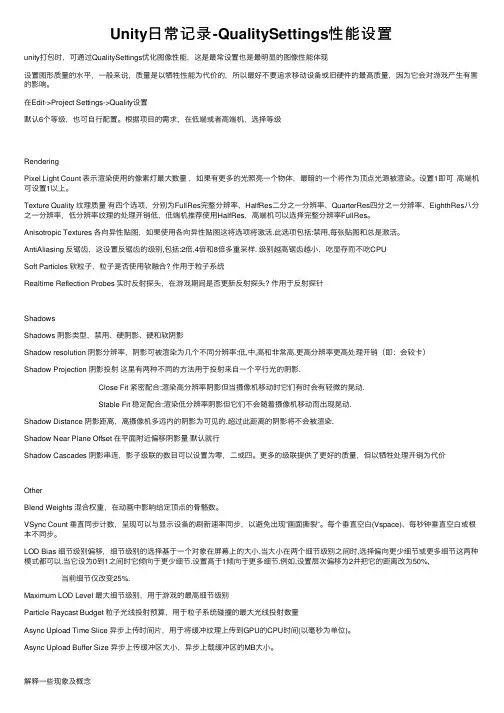
Unity⽇常记录-QualitySettings性能设置unity打包时,可通过QualitySettings优化图像性能,这是最常设置也是最明显的图像性能体现设置图形质量的⽔平,⼀般来说,质量是以牺牲性能为代价的,所以最好不要追求移动设备或旧硬件的最⾼质量,因为它会对游戏产⽣有害的影响。
在Edit->Project Settings->Quality设置默认6个等级,也可⾃⾏配置。
根据项⽬的需求,在低端或者⾼端机,选择等级RenderingPixel Light Count 表⽰渲染使⽤的像素灯最⼤数量,如果有更多的光照亮⼀个物体,最暗的⼀个将作为顶点光源被渲染。
设置1即可⾼端机可设置1以上。
Texture Quality 纹理质量有四个选项,分别为FullRes完整分辨率、HalfRes⼆分之⼀分辨率、QuarterRes四分之⼀分辨率、EighthRes⼋分之⼀分辨率,低分辨率纹理的处理开销低,低端机推荐使⽤HalfRes,⾼端机可以选择完整分辨率FullRes。
Anisotropic Textures 各向异性贴图,如果使⽤各向异性贴图这将选项将激活.此选项包括:禁⽤,每张贴图和总是激活。
AntiAliasing 反锯齿,这设置反锯齿的级别,包括:2倍,4倍和8倍多重采样. 级别越⾼锯齿越⼩,吃显存⽽不吃CPUSoft Particles 软粒⼦,粒⼦是否使⽤软融合? 作⽤于粒⼦系统Realtime Reflection Probes 实时反射探头,在游戏期间是否更新反射探头? 作⽤于反射探针ShadowsShadows 阴影类型,禁⽤、硬阴影、硬和软阴影Shadow resolution 阴影分辨率,阴影可被渲染为⼏个不同分辨率:低,中,⾼和⾮常⾼.更⾼分辨率更⾼处理开销(即:会较卡)Shadow Projection 阴影投射这⾥有两种不同的⽅法⽤于投射来⾃⼀个平⾏光的阴影. Close Fit 紧密配合:渲染⾼分辨率阴影但当摄像机移动时它们有时会有轻微的晃动. Stable Fit 稳定配合:渲染低分辨率阴影但它们不会随着摄像机移动⽽出现晃动.Shadow Distance 阴影距离,离摄像机多远内的阴影为可见的.超过此距离的阴影将不会被渲染.Shadow Near Plane Offset 在平⾯附近偏移阴影量默认就⾏Shadow Cascades 阴影串连,影⼦级联的数⽬可以设置为零,⼆或四。
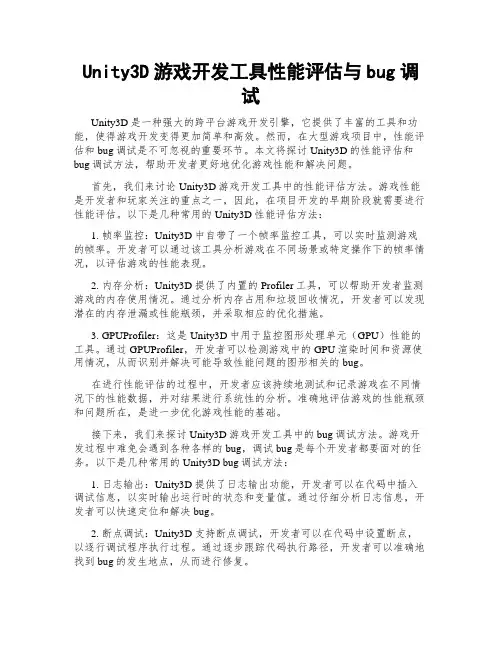
Unity3D游戏开发工具性能评估与bug调试Unity3D是一种强大的跨平台游戏开发引擎,它提供了丰富的工具和功能,使得游戏开发变得更加简单和高效。
然而,在大型游戏项目中,性能评估和bug调试是不可忽视的重要环节。
本文将探讨Unity3D的性能评估和bug调试方法,帮助开发者更好地优化游戏性能和解决问题。
首先,我们来讨论Unity3D游戏开发工具中的性能评估方法。
游戏性能是开发者和玩家关注的重点之一,因此,在项目开发的早期阶段就需要进行性能评估。
以下是几种常用的Unity3D性能评估方法:1. 帧率监控:Unity3D中自带了一个帧率监控工具,可以实时监测游戏的帧率。
开发者可以通过该工具分析游戏在不同场景或特定操作下的帧率情况,以评估游戏的性能表现。
2. 内存分析:Unity3D提供了内置的Profiler工具,可以帮助开发者监测游戏的内存使用情况。
通过分析内存占用和垃圾回收情况,开发者可以发现潜在的内存泄漏或性能瓶颈,并采取相应的优化措施。
3. GPUProfiler:这是Unity3D中用于监控图形处理单元(GPU)性能的工具。
通过GPUProfiler,开发者可以检测游戏中的GPU渲染时间和资源使用情况,从而识别并解决可能导致性能问题的图形相关的bug。
在进行性能评估的过程中,开发者应该持续地测试和记录游戏在不同情况下的性能数据,并对结果进行系统性的分析。
准确地评估游戏的性能瓶颈和问题所在,是进一步优化游戏性能的基础。
接下来,我们来探讨Unity3D游戏开发工具中的bug调试方法。
游戏开发过程中难免会遇到各种各样的bug,调试bug是每个开发者都要面对的任务。
以下是几种常用的Unity3D bug调试方法:1. 日志输出:Unity3D提供了日志输出功能,开发者可以在代码中插入调试信息,以实时输出运行时的状态和变量值。
通过仔细分析日志信息,开发者可以快速定位和解决bug。
2. 断点调试:Unity3D支持断点调试,开发者可以在代码中设置断点,以逐行调试程序执行过程。
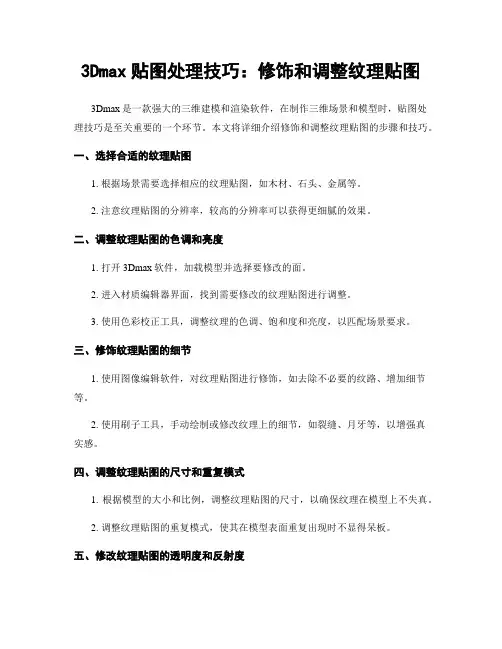
3Dmax贴图处理技巧:修饰和调整纹理贴图3Dmax是一款强大的三维建模和渲染软件,在制作三维场景和模型时,贴图处理技巧是至关重要的一个环节。
本文将详细介绍修饰和调整纹理贴图的步骤和技巧。
一、选择合适的纹理贴图1. 根据场景需要选择相应的纹理贴图,如木材、石头、金属等。
2. 注意纹理贴图的分辨率,较高的分辨率可以获得更细腻的效果。
二、调整纹理贴图的色调和亮度1. 打开3Dmax软件,加载模型并选择要修改的面。
2. 进入材质编辑器界面,找到需要修改的纹理贴图进行调整。
3. 使用色彩校正工具,调整纹理的色调、饱和度和亮度,以匹配场景要求。
三、修饰纹理贴图的细节1. 使用图像编辑软件,对纹理贴图进行修饰,如去除不必要的纹路、增加细节等。
2. 使用刷子工具,手动绘制或修改纹理上的细节,如裂缝、月牙等,以增强真实感。
四、调整纹理贴图的尺寸和重复模式1. 根据模型的大小和比例,调整纹理贴图的尺寸,以确保纹理在模型上不失真。
2. 调整纹理贴图的重复模式,使其在模型表面重复出现时不显得呆板。
五、修改纹理贴图的透明度和反射度1. 对于需要添加透明效果的贴图,可以使用透明度通道来设置材质的透明程度。
2. 对于金属或光泽表面的贴图,可以通过修改反射度和反射贴图来调整材质的反射效果。
六、使用贴图渲染器增强效果1. 导入第三方渲染器,如V-Ray、Arnold等,以获得更高质量的渲染效果。
2. 利用渲染器的材质节点和纹理贴图参数,进行更精确的纹理调整和渲染设置。
七、查看渲染效果并进行修改1. 预览渲染效果,检查纹理贴图是否符合要求。
2. 根据预览效果,如有需要可反复调整纹理的参数,直至达到理想的结果。
总结:通过上述步骤和技巧,你可以对3Dmax中的纹理贴图进行修饰和调整,使得模型更加真实自然。
在每一步的操作中,要根据场景需求灵活运用各种工具和参数,注重细节的处理,并配合渲染器的使用,以达到最佳的渲染效果。
不断地实践和尝试,才能提高对纹理贴图处理的技巧和经验,使得你的建模作品更加出众。
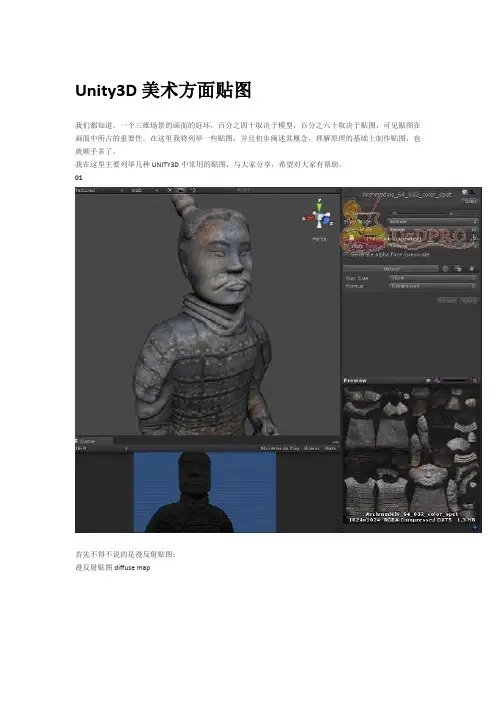
Unity3D美术方面贴图我们都知道,一个三维场景的画面的好坏,百分之四十取决于模型,百分之六十取决于贴图,可见贴图在画面中所占的重要性。
在这里我将列举一些贴图,并且初步阐述其概念,理解原理的基础上制作贴图,也就顺手多了。
我在这里主要列举几种UNITY3D中常用的贴图,与大家分享,希望对大家有帮助。
01首先不得不说的是漫反射贴图:漫反射贴图diffuse map漫反射贴图在游戏中表现出物体表面的反射和表面颜色。
换句话说,它可以表现出物体被光照射到而显出的颜色和强度。
我们通过颜色和明暗来绘制一幅漫反射贴图,在这张贴图中,墙的砖缝中因为吸收了比较多的光线,所以比较暗,而墙砖的表面因为反射比较强,所以吸收的光线比较少。
上面的这张图可以看出砖块本身是灰色的,而砖块之间的裂缝几乎是黑色的。
刨去那些杂糅的东西,我们只谈明显的,漫反射贴图表现了什么?列举一下,物体的固有色以及纹理,贴图上的光影。
前面的固有色和纹理我们很容易理解,至于后面的光影,我们再绘制漫反射贴图的时候需要区别对待,比如我们做一堵墙,每一块砖都是用模型做出来的,那么我们就没有必要绘制砖缝,因为这个可以通过打灯光来实现。
可是我们如果用模型只做了一面墙,上面的砖块是用贴图来实现,那么就得绘制出砖缝了。
从美术的角度,砖缝出了事一条单独的材质带外,还有就是砖缝也是承接投影的,所以在漫反射图上,绘制出投影也是很有必要的,如下图:没有什么物体能够反射出跟照到它身上相同强度的光。
因此,让你的漫反射贴图暗一些是一个不错的想法。
通常,光滑的面只有很少的光会散射,所以你的漫反射贴图可以亮一些。
漫反射贴图应用到材质中去是直接通过DiffuseMap的。
再命名规范上它通常是再文件的末尾加上“_d”来标记它是漫反射贴图。
凹凸贴图Bump maps凸凹贴图可以给贴图增加立体感。
它其实并不能改变模型的形状,而是通过影响模型表面的影子来达到凸凹效果的。
再游戏中有两种不同类型的凸凹贴图,法线贴图(normalmap)和高度贴图(highmap)。
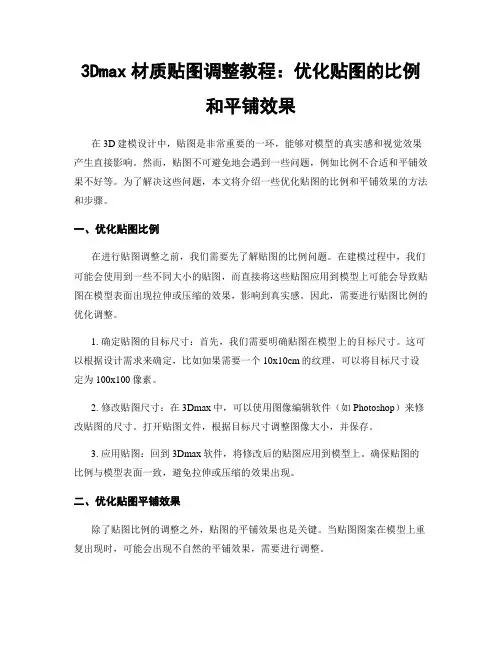
3Dmax材质贴图调整教程:优化贴图的比例和平铺效果在3D建模设计中,贴图是非常重要的一环,能够对模型的真实感和视觉效果产生直接影响。
然而,贴图不可避免地会遇到一些问题,例如比例不合适和平铺效果不好等。
为了解决这些问题,本文将介绍一些优化贴图的比例和平铺效果的方法和步骤。
一、优化贴图比例在进行贴图调整之前,我们需要先了解贴图的比例问题。
在建模过程中,我们可能会使用到一些不同大小的贴图,而直接将这些贴图应用到模型上可能会导致贴图在模型表面出现拉伸或压缩的效果,影响到真实感。
因此,需要进行贴图比例的优化调整。
1. 确定贴图的目标尺寸:首先,我们需要明确贴图在模型上的目标尺寸。
这可以根据设计需求来确定,比如如果需要一个10x10cm的纹理,可以将目标尺寸设定为100x100像素。
2. 修改贴图尺寸:在3Dmax中,可以使用图像编辑软件(如Photoshop)来修改贴图的尺寸。
打开贴图文件,根据目标尺寸调整图像大小,并保存。
3. 应用贴图:回到3Dmax软件,将修改后的贴图应用到模型上。
确保贴图的比例与模型表面一致,避免拉伸或压缩的效果出现。
二、优化贴图平铺效果除了贴图比例的调整之外,贴图的平铺效果也是关键。
当贴图图案在模型上重复出现时,可能会出现不自然的平铺效果,需要进行调整。
1. 了解UV映射:在3D建模中,每个模型都有一个UV映射,用于将贴图坐标映射到模型表面。
贴图的平铺效果与UV映射的设置密切相关。
2. 调整UV映射:在3Dmax中,可以通过拖动和缩放UV映射来调整贴图的平铺效果。
选中模型后,进入编辑模式,在UV编辑器中,选择相应的面或边缘,并调整其UV映射的大小和位置,以达到理想的平铺效果。
3. 纹理坐标的重复设置:在3Dmax中,还可以通过设置纹理坐标的重复次数来调整贴图的平铺效果。
选中模型后,在贴图对象参数设置中,找到纹理坐标设置项,可以设置横向和纵向的重复次数,从而调整贴图的平铺效果。
4. 导入自定义贴图:如果需要使用自定义贴图而不是集成的图案进行贴图,可以导入自定义贴图文件,在3Dmax中进行贴图设置和调整。
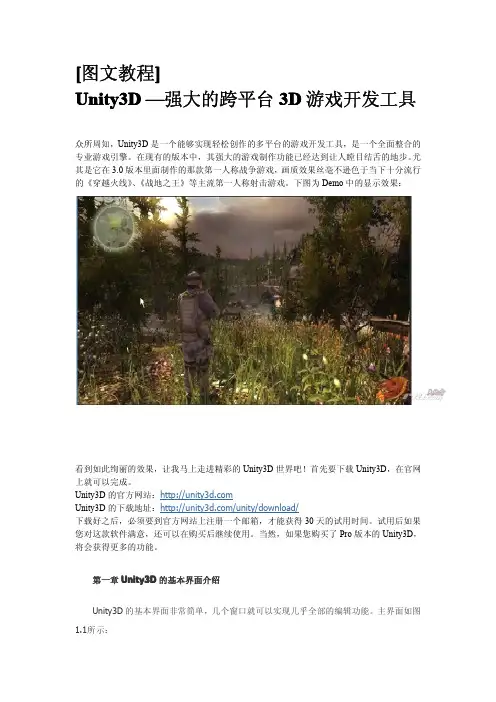
[图文教程]Unity3D—强大的跨平台3D游戏开发工具众所周知,Unity3D是一个能够实现轻松创作的多平台的游戏开发工具,是一个全面整合的专业游戏引擎。
在现有的版本中,其强大的游戏制作功能已经达到让人瞠目结舌的地步。
尤其是它在3.0版本里面制作的那款第一人称战争游戏,画质效果丝毫不逊色于当下十分流行的《穿越火线》、《战地之王》等主流第一人称射击游戏。
下图为Demo中的显示效果:看到如此绚丽的效果,让我马上走进精彩的Unity3D世界吧!首先要下载Unity3D,在官网上就可以完成。
Unity3D的官方网站:Unity3D的下载地址:/unity/download/下载好之后,必须要到官方网站上注册一个邮箱,才能获得30天的试用时间。
试用后如果您对这款软件满意,还可以在购买后继续使用。
当然,如果您购买了Pro版本的Unity3D,将会获得更多的功能。
第一章Unity3D的基本界面介绍Unity3D的基本界面非常简单,几个窗口就可以实现几乎全部的编辑功能。
主界面如图1.1所示:场景面板:该面板为Unity3D的编辑面板;您可以将您所有的模型、灯光、以及其他材质对象拖放到当前场景中。
构建游戏中所能呈现的景象。
动画面板:与场景面板不同,该面板是用来渲染场景面板中的景象的。
该面板不能用作编辑,但却可以呈现完整的动画效果。
显示的内容取决于场景摄像机的设置。
层次清单栏:该面板主要功能是显示放在场景面板中的所有的物体对象。
项目文件栏:该面板主要功能是显示该项目文件中的所有资源列表。
除了模型、材质、字体等,还包括该项目的各个场景文件。
对象属性栏:该面板栏会呈现出任何对象的固有属性,包括三维坐标、旋转量、缩放大小、脚本的变量和对象等等。
2、Edit【编辑】3、Assets【资源】4、GameObject【游戏对象】8、Help【帮助】第二章Unity3D的简单预览每个Unity3D版本都会自带一个Demo源文件。
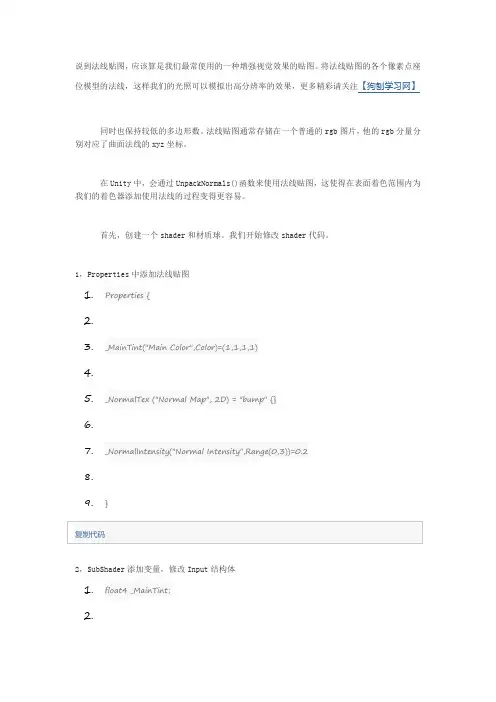
说到法线贴图,应该算是我们最常使用的一种增强视觉效果的贴图。
将法线贴图的各个像素点座位模型的法线,这样我们的光照可以模拟出高分辨率的效果,更多精彩请关注【狗刨学习网】同时也保持较低的多边形数。
法线贴图通常存储在一个普通的rgb图片,他的rgb分量分别对应了曲面法线的xyz坐标。
在Unity中,会通过UnpackNormals()函数来使用法线贴图,这使得在表面着色范围内为我们的着色器添加使用法线的过程变得更容易。
首先,创建一个shader和材质球。
我们开始修改shader代码。
1,Properties中添加法线贴图1.Properties {2.3._MainTint("Main Color",Color)=(1,1,1,1)4.5._NormalTex ("Normal Map", 2D) = "bump" {}6.7._NormalIntensity("Normal Intensity",Range(0,3))=0.28.9.}复制代码2,SubShader添加变量,修改Input结构体1.float4 _MainTint;2.3.sampler2D _NormalTex;4.5.float _NormalIntensity;6.7.struct Input {8.9.float2 uv_NormalTex;10.11.};复制代码3,修改surf函数1.void surf (Input IN, inout SurfaceOutput o) {2.3.//提取法线信息;4.5.float3 normalMap = UnpackNormal(tex2D(_NormalTex,IN.uv_NormalTex));6.7.normalMap = float3(normalMap.x * _NormalIntensity, normalMap.y *_NormalIntensity, normalMap.z);8.9.o.Normal = normalMap.rgb;10.11.o.Albedo = _MainTint.rgb;12.13.o.Alpha = _MainTint.a;14.15.}复制代码修改完毕,返回Unity中,添加贴图,设置Tiling值为10,效果如下:我们可以看到调整NormalIntensity 可以明显改善法线贴图的法线强度。
Unity3D之Lightmap入门作者:李志健Unity内置的光照贴图烘培工具是Illuminate Labs 的Beast。
烘培光照贴图流程被完美的整合到Unity中。
这就意味着使用Beast可以根据你的网格物体,材质贴图和灯光属性的设置来烘培你的场景,从而得到完美的光照贴图。
同时也意味着光照图将作为渲染引擎的一部分。
只要你烘培一次光照贴图你就不需要其他任何操作。
光照图将自动指定到物体上。
准备需要烘培的光照贴图的场景从菜单栏选择Window – Lightmapping打开光照图工具窗口。
1.检查你将要烘培的模型上是否存在一个合适的用来定位光照贴图的UVs。
你也可以从mesh import settings面板中的勾选Generate Lightmap UVs选项来生成一个用于定位光照图UV的集。
2.在物体面板中将要烘培光照贴图的物体设置为Static(静态),这样Unity就会知道哪些物体是需要被烘培的。
3.在Bake面板下调整Resolution的值控制光照贴图的分辨率。
(在Scene View面板里勾选上小窗口LightmapDisplay中的Show Resolution选项可以帮助你更直观的查看贴图分辨率设置)。
4.点击Bake(烘培)5.在Unity编辑器底部的状态栏的右边会出现一个进度条。
6.当烘培结束时,你可以从光照图编辑器的底部预览窗口中查看所有烘培好的贴图。
场景和游戏窗口将会更新。
现在在你的场景中已经可以看到光照贴图效果了!Tweaking Bake Settings 调节烘焙设置最终场景的渲染效果取决与你对灯光和烘培选项的更多设置。
让我们来看一个通过基础设置改进光照的质量的小例子。
这是一个简单的场景,包含一组立方提和一个位于场景中心的点光源。
灯光产生硬阴影,看起来这个效果十分的晦暗和不自然。
Selecting the light and opening the Object pane of the Lightmapping window exposes Shadow Radius and Shadow Samples properties. Setting Shadow Radius to 1.2, Shadow Samples to 100 and re-baking produces soft shadows with wide penumbra - our image already looks much better.选择灯光打开物体面板,展开阴影范围和阴影采样属性。
3Dmax贴图优化技巧:提高纹理质量与效果3Dmax是一种常用的三维建模和渲染软件,用于创建逼真的场景和物体。
在创建模型时,使用贴图可以为模型增添细节和纹理。
但是,如果不正确使用贴图或者贴图过多,可能会导致模型文件过大,渲染时间长,以及资源的浪费。
因此,在使用贴图时,优化技巧非常重要。
本文将介绍一些提高贴图纹理质量和效果的技巧,并详细列出步骤。
1. 选择合适的贴图素材:在使用贴图前,需要选择合适的素材。
素材的分辨率和质量直接影响最终渲染效果。
选择高分辨率的贴图可以确保细节清晰,但同时也会增加文件大小和渲染时间。
因此,需要根据实际需要权衡利弊,选择适当的贴图素材。
2. 压缩贴图文件大小:使用适当的压缩算法可以减小贴图文件的大小,同时确保可接受的质量。
常用的压缩格式有JPEG和PNG。
JPEG格式适合保存照片贴图,它可以通过调整压缩比例来平衡文件大小和质量。
PNG格式可以保存透明贴图和Alpha通道信息,但文件大小通常较大。
根据实际需求选择合适的格式和压缩比例。
3. 使用贴图映射技术:3Dmax中有多种贴图映射技术,如UVW映射、BOX映射等。
选择适当的贴图映射技术可以更好地与模型表面匹配,提高贴图的逼真度。
比如,对于柔软的材质,可以使用UVW映射来保持贴图的连贯性和流畅度;而对于硬表面材质,BOX映射则更加合适。
4. 使用贴图通道:除了基本的颜色贴图,还可以通过使用多个贴图通道来增加模型的细节和效果。
例如,使用法线贴图可以为模型增加细微的凹凸纹理;置换贴图可以改变模型的几何形状;环境贴图可以模拟光照和反射效果。
通过巧妙组合不同的贴图通道,可以达到更好的纹理质量和效果。
5. 控制贴图的尺寸和分辨率:在使用贴图时,需要控制贴图的尺寸和分辨率,避免过度使用导致文件过大和渲染时间过长。
可以根据物体的大小和重要性来确定合适的贴图尺寸。
对于远处不重要的物体,可以使用较小的贴图尺寸和较低的分辨率;而对于近处和重要的物体,可以使用更大的贴图尺寸和更高的分辨率。
3DS Max渲染输出设置指南:最佳输出图像质量3DS Max是一款功能强大的三维建模和渲染软件。
在完成建模和场景设计后,输出高质量的渲染图像是展示作品的重要环节。
本文将为您提供一份详细的3DS Max渲染输出设置指南,帮助您达到最佳输出图像质量。
步骤一:设置分辨率1. 打开您的3DS Max项目文件并进入渲染设置面板。
2. 在渲染设置面板的“常规”选项卡中,找到“输出尺寸”部分。
3. 确定您需要的输出图像的分辨率。
一般来说,较高的分辨率可以提供更清晰和更细腻的图像,但也会增加渲染时间和文件大小。
根据您的需求和设备的要求,选择适当的分辨率。
4. 输入所需的宽度和高度数值。
建议使用标准的屏幕分辨率,如1920x1080或3840x2160,以获得最佳视觉效果。
步骤二:选择图像文件格式1. 在渲染设置面板的“常规”选项卡中,找到“文件类型”部分。
2. 点击“自动(自定义后缀)”旁边的下拉菜单,选择适当的图像文件格式。
3. 常见的图像文件格式包括JPEG、PNG、TIFF等。
JPEG是用于Web显示的最常见格式,而PNG和TIFF提供更高的图像质量和无损压缩。
根据您的需求选择合适的文件格式。
4. 对于每种文件格式,您可以调整其相应的设置,如JPEG的压缩质量或PNG 的颜色模式。
按需进行自定义设置。
步骤三:调整输出设置1. 在渲染设置面板的“常规”选项卡中,找到“帧范围”部分。
2. 确定您需要渲染的帧范围。
您可以选择渲染整个动画序列或仅渲染特定的帧。
3. 在“渲染”选项卡中,找到“帧输出”部分。
您可以选择将所有帧输出到单个文件中,或为每帧输出一个单独的文件。
4. 设置好输出路径,确保将图像保存到您希望的位置。
步骤四:调整渲染设置1. 在渲染设置面板的“渲染”选项卡中,找到“光线和渲染器”部分。
2. 在“光线追踪”下拉菜单中,选择合适的渲染器引擎。
常用的渲染器引擎有标准扫描线、Arnold、V-Ray等。
3Dmax贴图分辨率与质量的平衡技巧3Dmax是一款常用的三维建模软件,它的贴图功能在制作真实的场景和物体时起到了至关重要的作用。
其中,贴图分辨率与质量的平衡技巧尤为关键,它可以影响到最终渲染结果的真实感和细节表现。
下面将详细介绍一些在使用3Dmax贴图时,如何平衡分辨率和质量的技巧。
1. 了解贴图的基本概念和原理:在使用3Dmax贴图之前,首先要了解贴图的基本概念。
贴图是将二维图像应用于三维模型表面的过程,通过给模型表面上色或添加材质来增加真实感。
贴图质量取决于图像的分辨率和细节,同时也受到硬件和渲染设置的影响。
2. 选择适当的贴图分辨率:贴图分辨率是指贴图在像素上的尺寸大小,通常用宽度和高度的像素数表示。
一般而言,贴图分辨率越高,细节表现越精细,但也会增加计算和渲染的时间。
选择适当的贴图分辨率要根据项目需求、硬件性能和时间限制来综合考虑。
3. 针对不同对象使用不同分辨率的贴图:在使用3Dmax贴图时,可以根据不同的对象和距离视图的远近来选择不同的贴图分辨率。
对于近距离和重要的物体,可以选择高分辨率的贴图来展现细节。
而对于远离视图,或者不是重点的物体,可以选择较低分辨率的贴图,以提高渲染效率。
4. 控制贴图的大小和比例:贴图的大小和比例也会影响到最终的渲染效果。
在选择贴图时,应该根据模型的实际大小和比例来确定,避免贴图拉伸或者失真。
同时,还可以通过贴图缩放和平铺来控制贴图的重复率和细节表现。
5. 使用压缩和优化贴图:在制作3Dmax贴图时,可以使用图像压缩和优化技术来减小贴图文件的大小,提高贴图加载和渲染的速度。
这样不仅可以节约存储空间,还可以提高工作效率。
常用的贴图压缩格式有JPEG、PNG和DDS等,可以根据需要选择适合的格式。
6. 贴图UV展开和布局:贴图的UV展开和布局对于贴图分辨率和质量的平衡也十分重要。
在进行贴图之前,需要对模型的UV进行展开和布局,使贴图能够精确地映射到模型的表面。
3dmax贴图显示不清晰,怎么解决?在使用3dmax进行建模并给模型添加材质贴图的时候,很容易出现明明导入的材质贴图分辨率很高,在视图中却显示不清晰很模糊。
教你怎么解决3dmax贴图显示不清晰、模糊的问题,一起来看看吧!步骤一、启动3dmax翻开"材质编辑器";,选择一个材质球。
点击"漫反射";后的小方块,翻开它的漫发射贴图通道并指定一个"棋盘格";的程序贴图,并设置参数。
将材质赋予模型,可以看到现在的3dmax贴图显示不清晰很模糊,要如何解决呢?步骤二、为模型整体或者选定的面再重新再添加一个"UVW修改器";进行调整来解决3dmax 贴图显示很模糊。
步骤三、翻开"uvw展开";修改器的子层级,点击"面";。
也就在面层级下操作。
然后选择在模型上选择顶面来进行3dmax贴图显示不清晰的调整。
步骤四、然后在"UVW展开";修改器操作面板中点击"编辑";,从而翻开"UVW展开";编辑面板,这里可以对3dmax模型贴图显示不清晰很模糊的面执行贴图uv坐标的精细修改和调整。
编辑面板中红框标注,而且也是红亮显示的就是模型中相对应的面。
步骤五、点击后,它会在展开修改器编辑面板中高亮显示,然后再点击一次关闭"平面";。
第一次点击"平面";是指定贴图坐标,点击后要再次点击,才能对这个坐标进行调整操作,或者对下一个模型中的"面";进行3dmax贴图不清晰编辑操作。
步骤六、通过编辑面板中红框标注处的各种缩放和点选移开工具,对面板中各个局部的贴图UV进行进一步的精细调整防止出现3dmax贴图不清晰很模糊的情况。
步骤七、在调整过程中,可以开启材质编辑器中的"在视图中显示标准贴图";功能,从而一边看效果一边调整。
原创文章如需转载请注明:转载自风宇冲Unity3D教程学院第二十一讲视差贴图视差贴图的展示图一:注意轮胎印中的自阴影,实际上路面只是一个平地图二:孤岛危机的成功,视差贴图功不可没图三:视差贴图同样可用于人物,装备及道具本讲分四个部分一:优点特性二:基本原理三:使用方法四:视差计算第一部分视差贴图的优点及特性上一讲讲了法线贴图。
法线贴图,无论是RGB法线贴图还是DXT5nm,都有一个缺点就是。
越接近面的水平视角,则画面越不真实。
因为使用法线贴图后,凸起的部分只是看起来凸起而已,网格模型却并没有凸起依然是平的。
正常来说凸起的部分会遮挡后面的部分,法线贴图却没有这个效果。
于是我们有了法线贴图的改进版- 视差贴图视差贴图的好处:(1)在相对视角会发生变化时,很有立体感(2)在入视角接近水平时,依然有不错的质量下面两图对比可以看出,在入视角接近水平时,视差贴图要比法线贴图清晰不少。
注意:在入视角等于或接近垂直时,视差贴图与法线贴图的效果是几乎一样的。
第二部分视差贴图的原理视差贴图,由Tomomichi Kaneko在2001年发明,但是限于计算机的性能,真正的商业运用是从2007年开始的。
视差贴图通过uv偏移实现。
uv的偏移值由高度及由点指向摄像机的向量计算得出。
所以视差贴图依然不改变真正的模型表面构造。
注意:如果使用的是Unity自带的Parallax 类shader,则高度必须位于A通道中(对应color.w),如果高度图是灰度图的话,则需转换至A通道,下面的使用部分有详细方法。
有关高度的知识,参阅17讲的前半部分。
左图:凹凸不平的鹅卵石右图:实际只是一个平面第三部分视差贴图的使用(1)准备好贴图,法线贴图,高度图。
(2)如果高度图的高度储存在透明通道,略过此步。
如果是灰度图则需:选中图,勾选Alpha from Grayscale,然后Apply即可(3)创建plane及材质,Shader选Parallax Diffuse或者Parallax Diffuse(4)把三个图拖到材质对应的栏里(5)调整Height高度。
Unity3D之调整画质(贴图)质量
当我们在Unity中,使用图片进行2D显示时,会发现显示出来的画面有明显的模糊或者锯齿,但是美术给的原图却十分清晰。
要改善这一状况实际上很简单。
造成这样的原因,是Unity在导入图片(或者纹理)时会自动进行压缩,以便减少运行时游戏的内存占用率,提供性能。
注意:下面实例使用的Unity版本为4.3.4。
版本不同的话可能某些显示不完全相同,但关键点是一样的。
实现
我们以下列背景图为例(大小为2048*640):
当我们把它作为背景显示时,在Game界面会看到下面的效果:
可以发现,上面的画质不怎么尽如人意,例如左上角的帆船和右上角的皮球,有明显的模糊和锯齿。
观察该图片对应的Inspector面板(注意这里的纹理类型是Sprite),如下所示:
其中对画质有影响的部分,已经用红框圈出。
根据官网文档的解释,其含义分别如下:
Filter Mode 当该纹理由于3D变换进行拉伸时,它将如何被过滤插值。
共有三种选择:
Point 单点插值,纹理将变得块状化(blocky up close);
Bilinear 双线性插值,纹理将变得模糊(blurry up close);
Trilinear 三线性插值,类似Bilinear,但是纹理还会在不同的mip水平之间(between the different mip levels)进行模糊;
Max Size 导入的纹理的最大尺寸。
因为美术人员往往喜欢使用较大的纹理进行创作,所以可以使用这个选项来选择我们游戏中适合的尺寸。
Format 该纹理使用的内部表现格式。
这是在大小和质量之间的权衡。
共有三种格式:
Compressed 压缩的RGB纹理。
这是漫反射贴图最长江的格式。
每个像素占4bits(一张256*256大小的纹理将占用32KB大小的内存);
16 bit 低质量的真彩(truecolor)显示。
每个像素占16bits;
Truecolor 真彩。
这是最高的质量。
一张256*256大小的贴图占用256KB (是Compressed的8倍,即每个像素占32bits)。
我们可以从Inspector面板的最下方查看当前纹理的大小、格式和内存占用率。
如下所示,当前纹理大小为1024*320,将占用160KB内存。
如果我们把Filter Mode改为Point,可以看到画面明显变得锐化了。
仔细观察图像中每个物体的边缘,由原来的模糊变为块状化了。
但画质依然不好,可以看出有明显的锯齿。
我们将Filter Mode重新置回Bilinear。
前面提到原图的大小为
2048*640,而默认支持的Max Size是1024,这意味着Unity自动压缩了图片。
我们把Max Size改为2048,并点击Apply后,可以看到画质得到了明显改善,锯齿和模糊都有了变化:
而此时的内存占用也提高到了0.6MB,比之前大了很多:
最后,我们尝试把Format调整为Truecolor。
得到效果如下:
至此,我们可以认为适合该纹理的设置为Filter Mode为Bilinear,Max Size为2048,Format为Compressed。
结束语
上述得到的结果是适合例子中的图片。
在实际应用中,不同的图片要得到最好的效果设置可能不一样。
下面是几点提示:
当Max Size大于图片的实际大小时,仍会使用原图片的大小,所以如果想都使用原图大小,可以直接都设置为4096。
如果游戏中有大量较大的图片的是Truecolor格式,那么会非常影响内存占用率。
所以,当选择Compressed和Truecolor效果基本相同时,尽量选择Compressed。
我们可以为不同的平台设置不同的Max Size和Format。
例如,在Android平台上,由于性能不如IOS,可以选择较低的画质,而在IOS平台上可以设置为最高画质。
文章出处【狗刨学习网】。